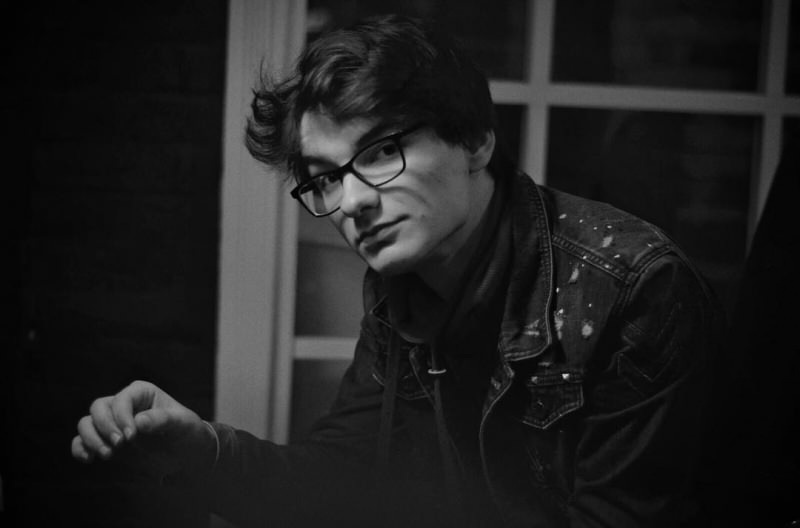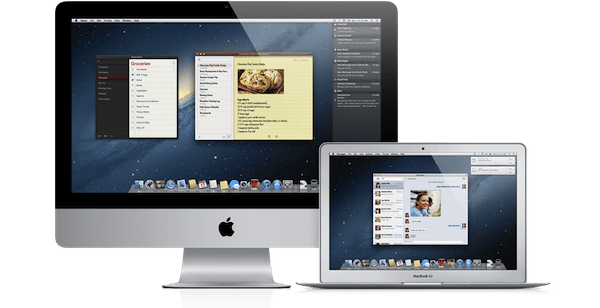So testen Sie die Geschwindigkeit Ihrer mobilen Android-Datenverbindung
Handy, Mobiltelefon Androide Freeware / / March 17, 2020
 Heutzutage ist ein Smartphone kein Smartphone, wenn es keine Möglichkeit bietet, eine Verbindung zu einem 3 / 4G-LTE-Netzwerk oder zumindest einem Wi-Fi-Hotspot herzustellen. In einem vorherige groovyPost Wir haben erklärt, wie Sie Ihre Internetverbindung auf Ihrem PC testen können (sowie wie man versteht, was der Test bedeutete) aber mit so vielen neuen Android Mobile groovyReadern dachte ich, es wäre groovig, die Schritte für abzudecken Android-Nutzer erklären nicht nur, wie Sie Ihre Internetgeschwindigkeit testen, sondern auch, wie Sie ihre Stabilität testen Gut!
Heutzutage ist ein Smartphone kein Smartphone, wenn es keine Möglichkeit bietet, eine Verbindung zu einem 3 / 4G-LTE-Netzwerk oder zumindest einem Wi-Fi-Hotspot herzustellen. In einem vorherige groovyPost Wir haben erklärt, wie Sie Ihre Internetverbindung auf Ihrem PC testen können (sowie wie man versteht, was der Test bedeutete) aber mit so vielen neuen Android Mobile groovyReadern dachte ich, es wäre groovig, die Schritte für abzudecken Android-Nutzer erklären nicht nur, wie Sie Ihre Internetgeschwindigkeit testen, sondern auch, wie Sie ihre Stabilität testen Gut!
Hinweis / Haftungsausschluss: Ich habe diese Apps auf meinem Samsung Galaxy S I9000 ausprobiert, sie sollten jedoch auf jedem anderen Android-Gerät genauso funktionieren.
Speedtest.net.
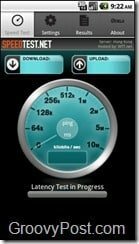

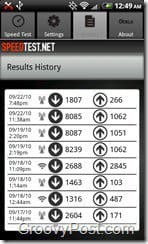
Speedtest.net ist eine einfache App für Ihr Android Mobile und dem Geschwindigkeitstest auf Ihrem PC und iPhone sehr ähnlich. Mit dieser einfachen App können Sie die Geschwindigkeit der von Ihnen verwendeten Datenverbindung testen, unabhängig davon, ob es sich um 3g, 4g oder Wi-Fi handelt.
Nachdem Sie alle Einstellungen auf der zweiten Registerkarte vorgenommen haben, ist die erste Registerkarte Ihre Hauptregisterkarte mit der großen Schaltfläche "Test starten" und dem großen Einstellrad in der Mitte. Die dritte Registerkarte enthält die Ergebnisse und sollte leer sein, wenn Sie die App zum ersten Mal starten. Wenn Sie die App starten und die Liste nicht leer ist, gehört das Telefon, das Sie halten, nicht Ihnen. Gib es zurück.
Die letzte Registerkarte ist die Registerkarte "Info" mit einer Reihe von Informationen zum Ersteller der App. www.ookla.com. Also lasst uns anfangen. Wie ich oben schon sagte, nur Start die App wie jede andere App und warten Sie, bis die Serverliste abgerufen wurde. Es sollte innerhalb einer Minute erledigt sein. Danach, Drücken Sie das die Einstellungen Registerkarte und ändern das Tasten ganz wie du möchtest. Wenn Sie den Bildschirm in kbps, Mbps oder kB / s lesen möchten, haben Sie die Wahl. Gleiches gilt für den Sortierverlauf unter der Registerkarte "Ergebnisse". Erledigt? Groß. Geh zurück zum Registerkarte Geschwindigkeitstest und Drücken Sie das großer Knopf das sagt Test beginnen. Die App testet Ihren Ping. Anschließend wird der Download-Test und nicht zuletzt der Upload-Test gestartet. Das erste Anzeichen für ein instabiles Netzwerk ist eine nicht so reibungslos funktionierende Speedtest.net-App. Aber wenn der Ping in Ordnung ist, werden meistens auch der Download-Test und der Upload-Test in Ordnung sein.
Mit dieser App können Sie auch feststellen, ob Sie Ihren Router richtig platziert haben. Hat es Antennen und Sie erhalten einen schlechten Bericht über Ihre App? Stellen Sie die Antennen ein und versuchen Sie es erneut.
Wifi Analyzer
Wenn das Einstellen der Antennen an Ihrem WLAN-Router Ihren Geschwindigkeitstest nicht verbessert, können Sie auch versuchen, die WLAN-Kanäle zu wechseln, auf denen Ihr WLAN funktioniert. Manchmal gibt es mehr als ein Wi-Fi-Netzwerk in der Region, das auf demselben Kanal betrieben wird. Mit Wi-Fi Analyzer Sie können Ihr Wi-Fi-Netzwerk visualisieren und den besten zu verwendenden Kanal bestimmen. Für diese App gilt das Gleiche wie für Speedtest.net. Herunterladen die kostenlose App aus dem Android Market, es installieren, und starte es.
Innerhalb der App können Sie VeränderungIhr Zugangspunkt (AP). Wählen Ihre Zugangspunkt und Swypedurch die vier Felder. Sie alle zeigen Ihnen die gleichen Informationen, aber unterschiedlich. Jede Seite zeigt Ihnen die Signalstärke (je geringer, desto besser) und den Kanal, der am meisten beschäftigt ist. Der Kanal mit den meisten gelben Sternen ist der Kanal, der am wenigsten überfüllt ist. Zugriff Ihre Einstellungen in Ihrem Router gemäß Handbuch und Veränderung den Kanal zum richtigen.
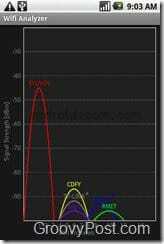
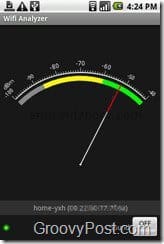
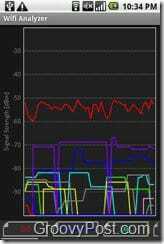
Erledigt! Mit diesen beiden einfachen, aber praktischen Apps sollten Sie in der Lage sein, sicherzustellen, dass Sie mit der von Ihrem ISP angekündigten Geschwindigkeit auf Ihrem WiFI-Gerät arbeiten, und auch ein wenig Fehler zu beheben.